很多使用Photoshop的用户们,不是很了解其中裁剪工具是怎么使用的?不过没关系,因为下文就为你们带来了Photoshop中使用透视裁剪工具的具体操作方法。 首先打开Photoshop,将需要处理的
很多使用Photoshop的用户们,不是很了解其中裁剪工具是怎么使用的?不过没关系,因为下文就为你们带来了Photoshop中使用透视裁剪工具的具体操作方法。

首先打开Photoshop,将需要处理的图片拖入PS软件中,将鼠标移到左侧任务栏,找到透视裁剪工具。

在图片中执行,鼠标左键单击,选中区域,会出现一个预览曾,调整到合适的位置。
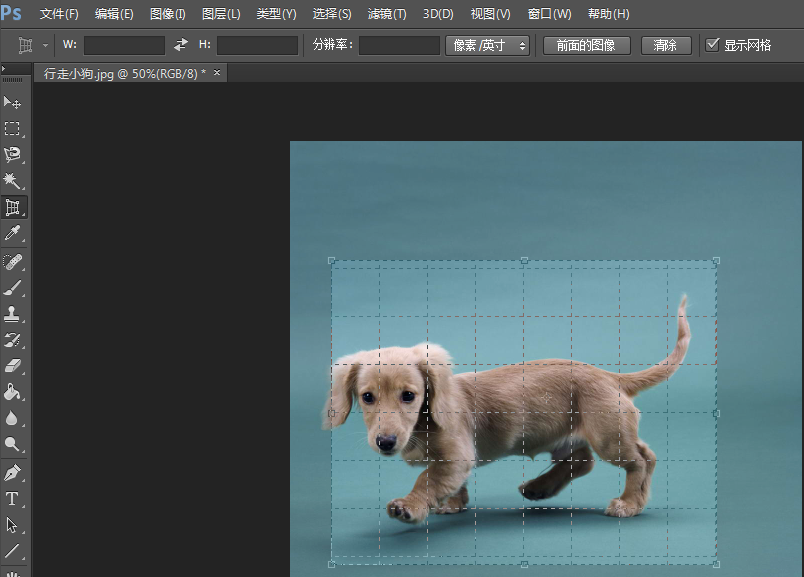
透视裁剪工具的精髓在于可以调整曲度、角度,通过选中区域网格拉动来实现。
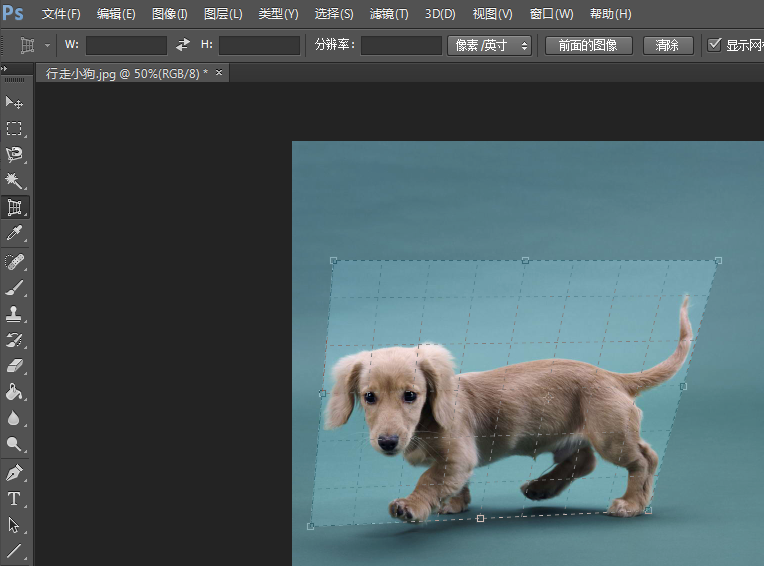
调整好,确认裁剪,erter键,按键盘,就可以实现裁减了。
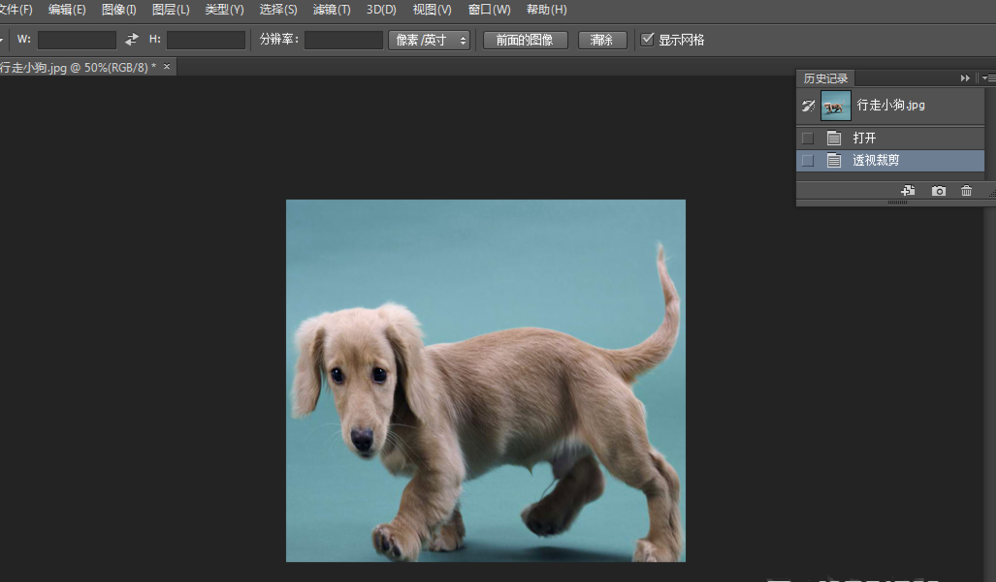
取消选择,可以通过PS页面右上角历史记录栏、还原操作前历史记录来实现。

按照上文描述的饿Photoshop中使用透视裁剪工具的具体操作方法,你们是不是都学会啦!
